win10修改文件图标的方法 win10如何更改文件图标
更新时间:2023-04-17 16:10:46作者:zheng
有些用户想要修改某个文件的图标,但是在win10上却不知道该如何修改,没有关系今天小编就给大家带来win10修改文件图标的方法,如果你刚好遇到这个问题,跟着小编一起来操作吧。
解决方法:
1.在win10电脑上找到要更换图标的文件。

2.选中文件点击鼠标右键选择属性。
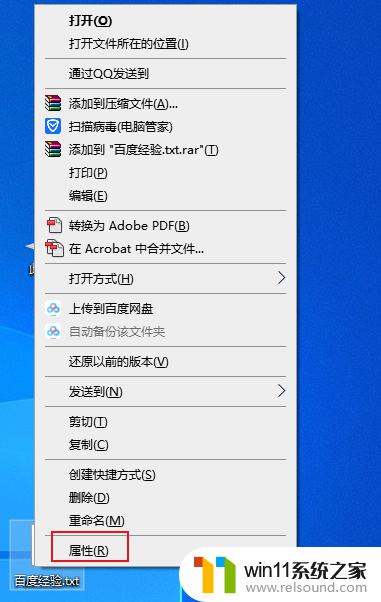
3.在属性的快捷方式选项里,找到更改图标。

4.在更改图标设置界面,你可以选择系统自带的图片。也可以点击浏览插入自己准备的图片。
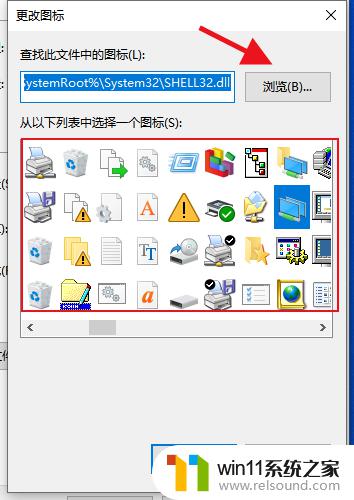
5.最后是更改图标后的文件效果。

以上就是win10修改文件图标的方法的全部内容,有需要的用户就可以根据小编的步骤进行操作了,希望能够对大家有所帮助。















